Với Zalo Web người dùng vẫn có thể nhận và gửi tin nhắn cho bạn bè trong danh sách như khi sử dụng phiên bản Zalo cho PC hay ứng dụng Zalo cho điện thoại. Hãy cùng BlogAnChoi tìm hiểu cách sử dụng Zalo Web thế nào nhé.
Zalo Web là gì?

Zalo Web là phiên bản của Zalo chạy trên các trình duyệt như Google Chrome, Firefox, Cốc Cốc,… Khi sử dụng Zalo Web chúng ta vẫn có thể thoải mái nhắn tin, gửi tài liệu cho bạn bè thông qua tài khoản cá nhân của mình. Điều này sẽ giúp người dùng nhận được tin nhắn nhanh chóng mà không cần cài đặt Zalo, hay ngay cả khi hai phiên bản Zalo trên smartphone và máy tính gặp sự cố.
Vậy làm cách nào để sử dụng Zalo Web, và sử dụng phiên bản này có gì khác biệt? Nếu bạn vẫn chưa biết cách dùng Zalo trên nền trình duyệt web thì hãy theo dõi bài hướng dẫn dưới đây.
Cách sử dụng Zalo Web
Bước 1:
Trước tiên bạn cần truy cập vào Zalo Web, khi truy cập vào bạn sẽ thấy hai lựa chọn để đăng nhập, hãy click vào Với mã QR.
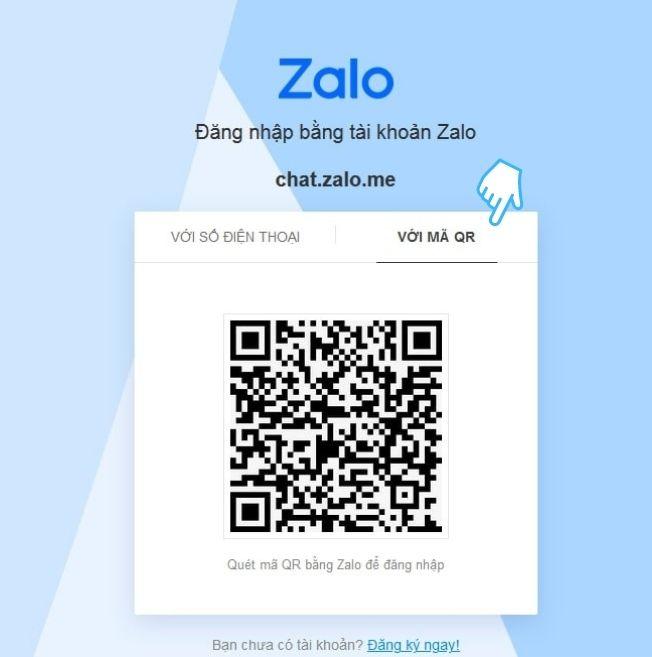
Bước 2:
Tại giao diện nền web, chúng ta sẽ sử dụng cách quét mã QR để truy cập vào tài khoản. Mở ứng dụng Zalo trên di động, bạn hãy bấm vào mục Thêm phía góc dưới ngoài cùng bên phải rồi chọn biểu tượng quét mã QR, hướng camera điện thoại về phía mã QR trên máy tính, điện thoại sẽ tự động nhận được mã. Sau khi quét mã QR thành công, trên giao diện điện thoại sẽ hỏi chúng ta có muốn sử dụng Zalo trên trình duyệt hay không, ta ấn chọn Đăng nhập để đăng nhập vào tài khoản là được.
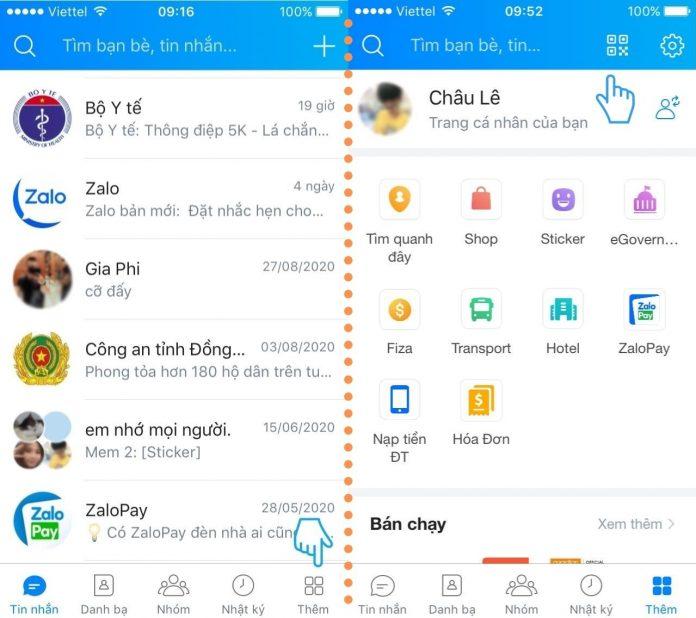
Bước 3:
Đợi khoảng vài giây sẽ thấy giao diện Zalo trên web được kết nối vào tài khoản cá nhân của chúng ta. Để tìm kiếm bạn bè trong danh sách liên hệ của bạn, chỉ cần nhập tên trên thanh tìm kiếm. Sau đó bạn có thể nhắn tin, hoặc gửi dữ liệu hình ảnh cho bạn bè y như sử dụng Zalo trên PC hoặc ứng dụng Zalo.
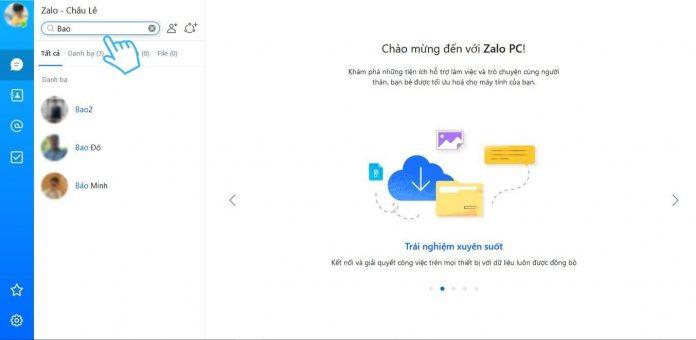
Bước 4:
Cạnh thanh tìm kiếm là biểu tượng Thêm bạn. Nếu bạn muốn kết thêm bạn mới trên Zalo, hãy click vào đó, một giao diện nhỏ sẽ hiện ra, bạn có thể nhập mã vùng và số điện thoại rồi click Tìm kiếm. Khi quá trình tìm kiếm thành công, bước cuối cùng bạn chỉ việc click vào nút Kết bạn là xong.
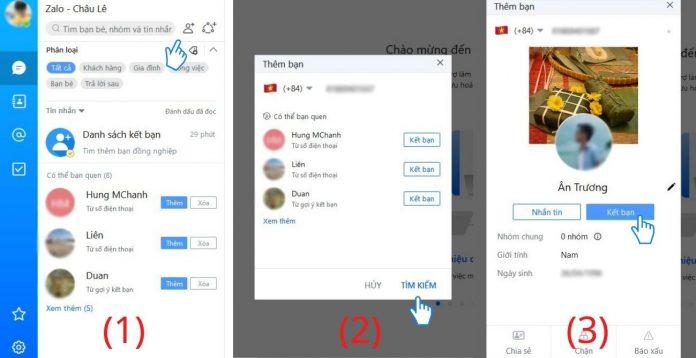
Bước 5:
Để tạo nhóm chat, bạn có thể click vào biểu tượng tạo nhóm cùng dòng với thanh tìm kiếm. Sau đó gõ tên hoặc số điện thoại của một hay nhiều người để khởi tạo.
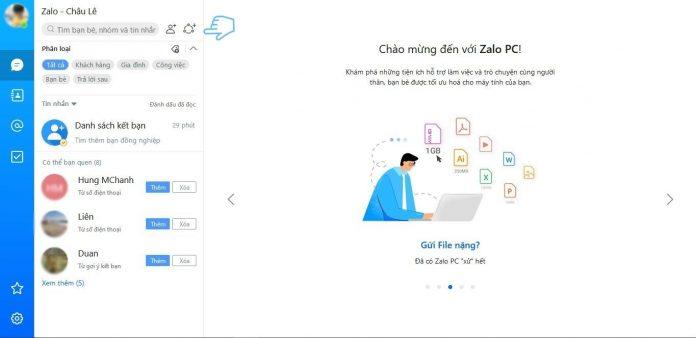
Bước 6:
Nếu bạn muốn thay đổi thông tin cá nhân trên Zalo Web của mình, bạn có thể thực hiện theo cách đơn giản sau. Click vào ảnh đại diện cá nhân, tại đây bạn có thể chỉnh sửa tên, ngày sinh, giới tính bằng cách click vào mục Cập nhật thông tin.
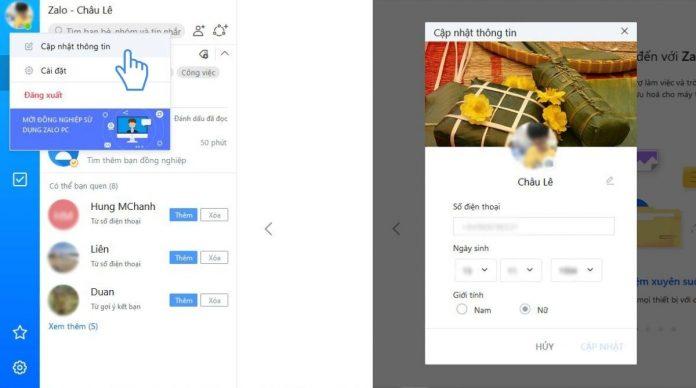
Bước 7:
Tại giao diện nhắn tin với bạn bè, chúng ta sẽ click chọn ảnh đại diện phía bên trên của người đó. Ngay sau đó sẽ hiện ra thông tin cá nhân của bạn bè bạn cùng với các tùy chỉnh. Chúng ta có thể Chia sẻ, Xóa, Chặn, Báo xấu và thay đổi tên gợi nhớ của bạn bè bạn (biểu tượng cây bút). Để quay lại giao diện trò chuyện, ta nhấn vào dấu X.
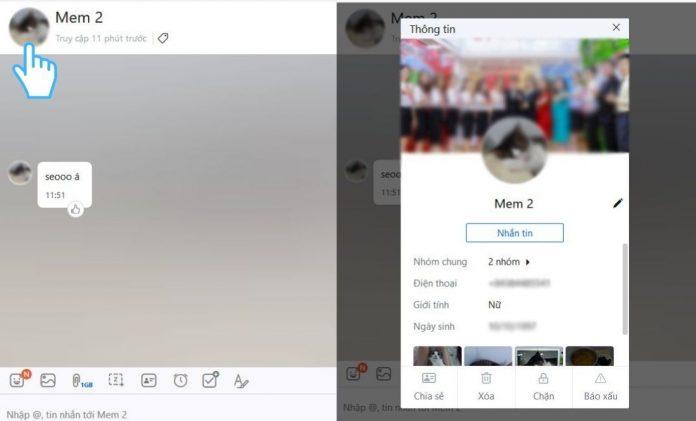
Bước 8:
Chi tiết quan trọng bạn cần lưu tâm cuối cùng chính là biểu tượng bánh răng ở phía dưới ngoài cùng bên trái của giao diện Zalo Web. Click vào đây sẽ có các tùy chọn mà trong số đó hay sử dụng nhất là Cài đặt, Đăng xuất và Thoát. Chúng ta có thể click chọn mục Cài đặt để tùy chỉnh các chế độ Zalo trên web.
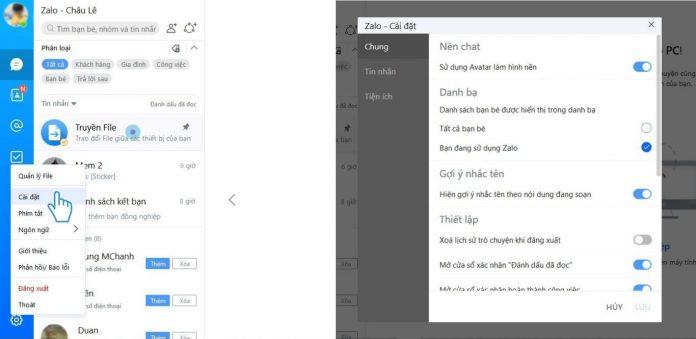
Tổng kết
Như vậy là BlogAnChoi đã giới thiệu đến bạn những hướng dẫn sử dụng cơ bản phiên bản Zalo Web. Sử dụng Zalo trên trình duyệt web không quá khác biệt so với các phiên bản khác, chúng ta vẫn có thể nhắn tin, gửi file cho bạn bè và tùy chỉnh một số cài đặt đơn giản cho tài khoản.
Thường xuyên theo dõi BlogAnChoi để được cập nhật những bài viết bổ ích, thú vị bạn nhé!


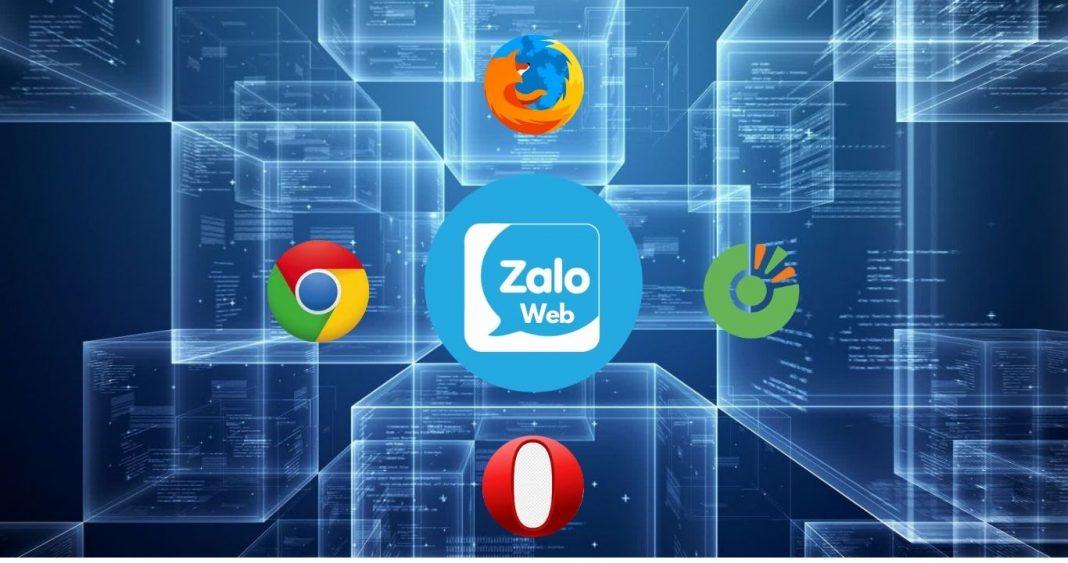




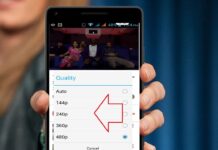






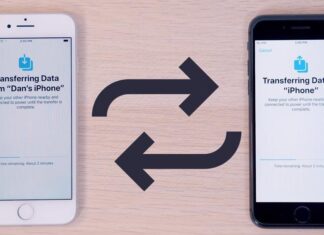
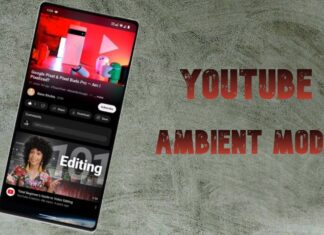


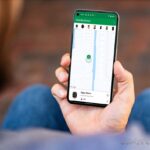









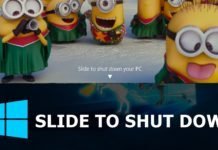


















cảm ơn tác giả
ik k
giờ ai mà còn chưa biết dùng Zalo nữa đâu
Mọi người cho mình hỏi Muốn theo dõi người yêu trên zalo bằng cách nào để sử dụng